
Основні жести сенсорного екрана в Keynote на iPhone
У Keynote на iPhone та iPad основні дії виконуються жестами. Вам потрібно знати вказані нижче жести.
Торкнути
Одним пальцем швидко і цупко торкнутись екрана, а потім прибрати палець. Використовуйте цей рух, щоб вибрати обʼєкт або натиснути кнопку.
Примітка. Якщо обʼєкт вбудовано в текст, щоб вибрати його, потрібно торкнути двічі.
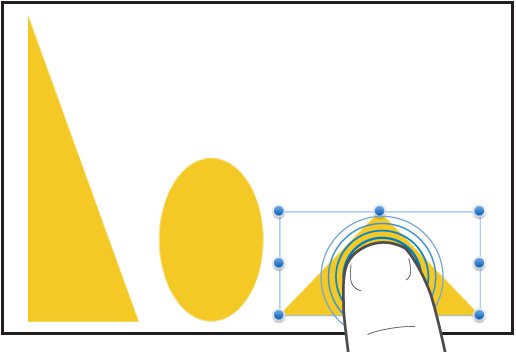
Прокручувати, посувати, змахувати
Посувати одним пальцем вгору або вниз чи від краю до краю по екрану, щоб рухати вміст на екрані або в межах панелі. Ця дія дає змогу відобразити елементи, які наразі розташовано поза екраном, або інші опції панелі. Швидко прокручувати посуванням або змахування одного пальця через екран.
Посуньте або змахніть вгору чи вниз, щоб прокрутити.
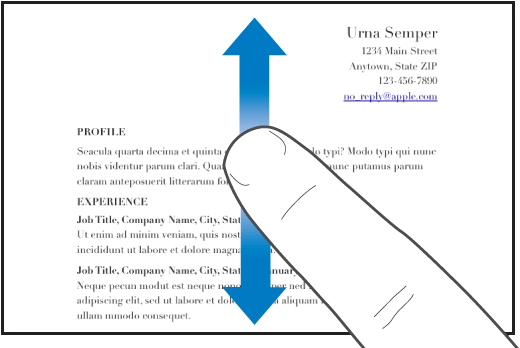
Перетягувати
Перетягуванням можна перемістити обʼєкт, змінити його розмір чи розмір вибраної області.
Щоб перемістити обʼєкт, торкніть і утримуйте його одним пальцем, а потім перетягніть його в потрібне місце. Щоб змінити розмір обʼєкта, спершу торкніть його, торкніть і утримуйте регулятор вибору одним пальцем, а потім потягніть його, щоб змінити розмір обʼєкта.
Примітка. Якщо обʼєкт вбудовано в текст, щоб вибрати його, потрібно торкнути двічі.
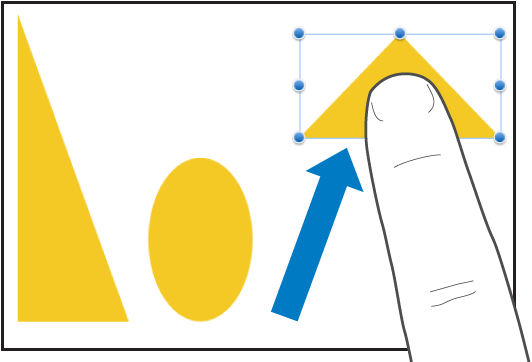
Вибір кількох обʼєктів
Виберіть кілька обʼєктів і виконайте одну з наведених нижче дій:
Торкніть і утримуйте обʼєкт на екрані, а тоді іншим пальцем торкніть інші обʼєкти. Робіть це обома руками, якщо вам так зручніше.

Торкніть і утримуйте порожню область на екрані, а тоді перетягніть рамку, яка зʼявилася, на обʼєкти, які потрібно вибрати.
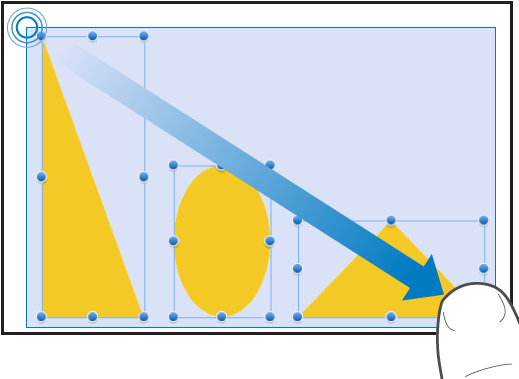
Примітка. Якщо ви працюєте з вбудованими обʼєктами, вибирати й редагувати їх можна по одному.
Розтягнути щипковим рухом для наближення
Торкнутись екрана двома пальцями та розвести їх. Ця дія дає змогу побачити великим планом елементи на екрані. Розведіть пальці на екрані, щоб збільшити масштаб слайда. Під час розведення індикатор відображає поточне значення масштабу.
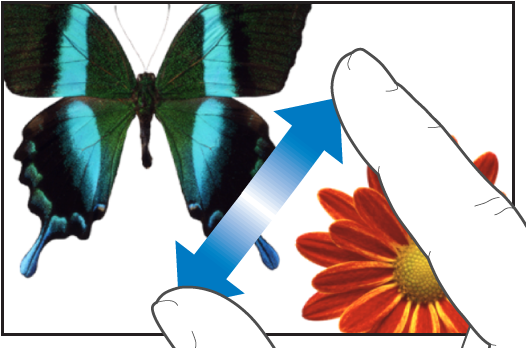
Стягування щипковим рухом для зменшення
Торкнутись екрана двома пальцями та звести їх. Ця дія дає змогу побачити більше елементів на екрані. Швидко зведіть пальці щипковим рухом для зменшення слайда. Під час розведення індикатор відображає поточне значення масштабу.
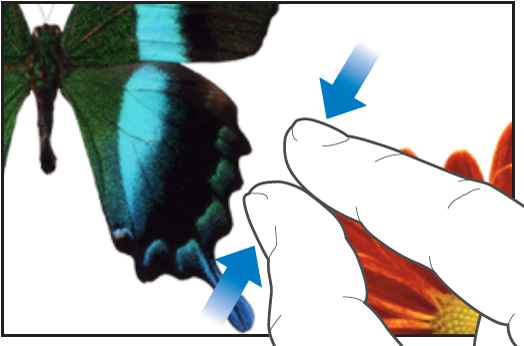
Доступність
Щоб дізнатися про використання універсальних функцій керування, включно з VoiceOver, перегляньте розділ Створення презентації за допомогою VoiceOver і «Доступність» у посібнику користувача пристрою.